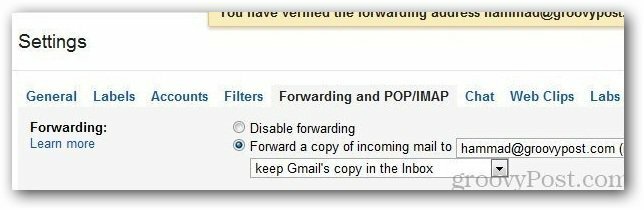Ako opraviť chybu zápisu na disk Steam
Herný Microsoft Windows 11 Hrdina Parný / / September 14, 2023

Publikovaný

Chyba zápisu na disk Steam vám bráni v aktualizácii alebo inštalácii nových hier. Opravte to pomocou krokov v tejto príručke.
Ak sa vám zobrazuje chyba zápisu na disk Steam, nebudete môcť nainštalovať ani aktualizovať svoje obľúbené hry. Bohužiaľ, neexistuje zrejmá príčina problému – môže to byť čokoľvek od zastaraného klienta až po a malvérová infekcia.
Existuje však niekoľko krokov, ktoré môžete podniknúť na odstránenie a vyriešenie tohto problému, ak sa na vašom počítači zobrazí chyba zápisu na disk Steam. Ak to chcete opraviť, postupujte podľa krokov nižšie.
Čo spôsobuje chybu zápisu na disk Steam?
Chyba zápisu na disk Steam sa zobrazí, keď sa službe Steam nepodarí stiahnuť alebo uložiť herné súbory na váš pevný disk počas inštalácie alebo aktualizácie. Chyba sa zvyčajne zobrazuje v takomto formáte: Pri inštalácii/aktualizácii hry [názov hry] sa vyskytla chyba. Chybové hlásenie môže obsahovať ďalšie informácie, ako napríklad súbor, ktorý sa nepodarilo zapísať, alebo umiestnenie inštalácie.
Existuje niekoľko možných dôvodov, prečo sa táto chyba môže vyskytnúť. Steam napríklad nemusí mať potrebné povolenia na vykonávanie zmien v súboroch v inštalačnom priečinku Steam alebo priečinkoch knižnice Steam.
Môže to byť spôsobené aj poruchami hardvéru (napríklad chybným pevným diskom) alebo poškodenými súbormi, ako je napríklad vyrovnávacia pamäť sťahovania v službe Steam. V závislosti od príčiny problému vám môžu pomôcť opraviť chybu zápisu na disk Steam na vašom počítači rôzne metódy. Niektoré z nich sme načrtli nižšie.
Ako reštartovať Steam (a váš počítač)
Je to klišé, ale rýchly reštart je často najrýchlejšou a najlepšou opravou problému, ktorý nemôžete ľahko vyriešiť. V prvom rade skúste reštartovanie Steamu aby ste zistili, či opravuje chyby zápisu na disk. Ak to nefunguje, reštartovanie počítača môže to namiesto toho opraviť.
Nemôžete zatvoriť Steam? Ak Steam prestane reagovať, možno budete musieť vynútiť zatvorenie Steamu pomocou Správcu úloh. Nájdite aplikáciu Steam v zozname, kliknite na ňu pravým tlačidlom myši a vyberte Ukončiť úlohu. Potom znova spustite Steam.
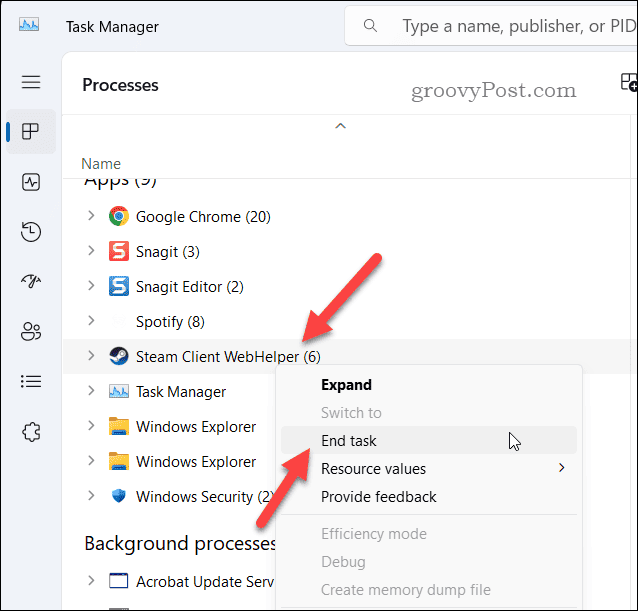
Ak to nepomôže, reštartujte počítač a skúste to znova. Toto vymaže vašu aktívnu pamäť a (dúfajme) opravíte všetky chyby, ktoré by mohli narúšať Steam.
Ako odstrániť ochranu proti zápisu z disku alebo priečinka
Nemalo by sa to stať, ale ak ste pridali ochranu proti zápisu do priečinka alebo jednotky, ktorá obsahuje súbory, ktoré Používa Steam (napríklad váš Steam alebo priečinok na inštaláciu individuálnej hry), uvidíte chybu zápisu na disk Steam objaviť.
Ak sa tak stane, budete musieť odstrániť ochranu, aby ste Steamu umožnili vykonať potrebné zmeny. Ak máte zašifroval váš disk pomocou šifrovania BitLocker, uistite sa, že máte potrebný prístup potrebný na zobrazenie a prístup k všetkým herným súborom.
Odstránenie ochrany proti zápisu z priečinka Steam:
- OTVORENÉ Prieskumník súborov a prejdite na jednotku alebo jednotlivý priečinok, kde sú uložené vaše hry Steam.
- Kliknite pravým tlačidlom myši na jednotku alebo priečinok a vyberte Vlastnosti (alebo Zobraziť viac možností > Vlastnosti).
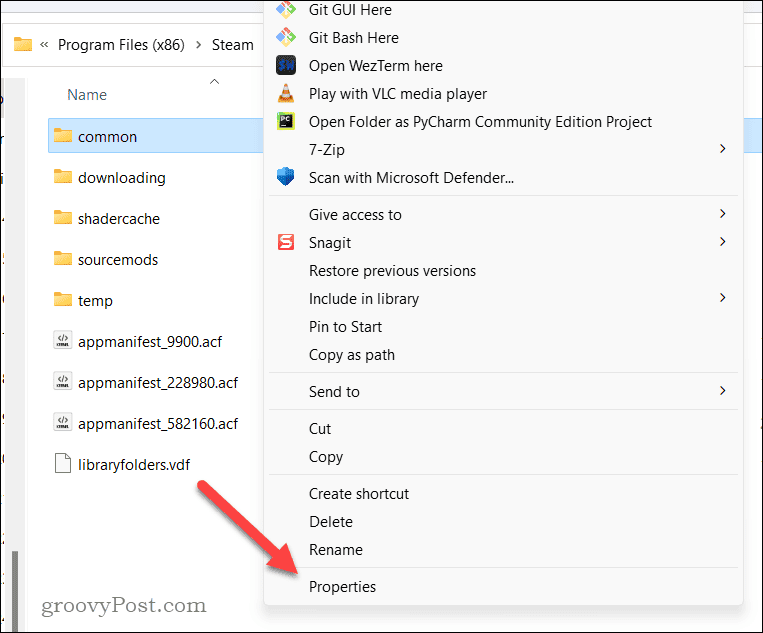
- Na Vlastnosti kliknite na dialógové okno Bezpečnosť vyberte svoje používateľské meno a kliknite Upraviť.
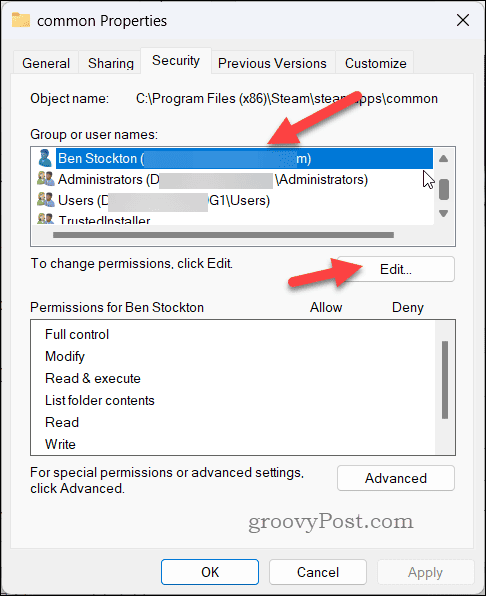
- Znova vyberte svoje používateľské meno a skontrolujte Povoliť políčko je začiarknuté Plná kontrola.
- Ak nie, skontrolujte a kliknite OK.
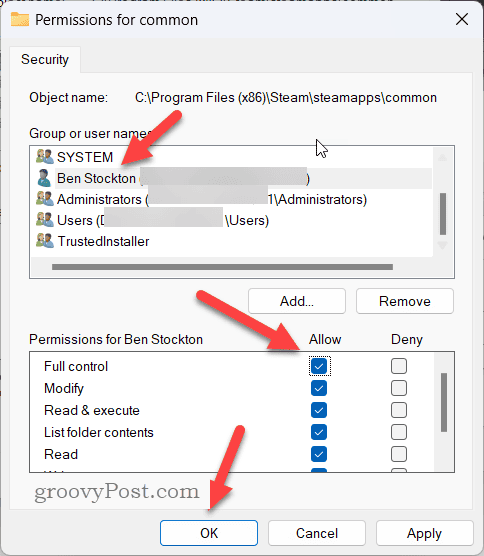
- Môžete byť požiadaní o zadanie používateľského mena a hesla. Ak k tomu budete vyzvaní, uveďte to.
- Kliknite OK uzavrieť Vlastnosti dialóg.
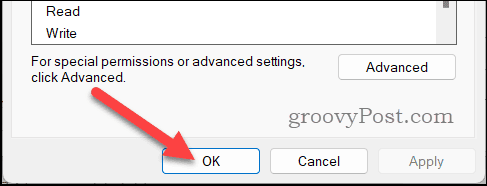
Po aktualizácii ochrany proti zápisu pre priečinok alebo disk, ku ktorému sa Steam pokúša pristupovať, skúste hru stiahnuť alebo aktualizovať znova.
Ako vymazať vyrovnávaciu pamäť sťahovania v službe Steam
Steam bude dočasne ukladať súbory ako vyrovnávaciu pamäť počas sťahovania hry. Tieto súbory nie sú z dlhodobého hľadiska potrebné, ale ak Steam nemôže správne pristupovať k týmto údajom počas inštalácie hry, môže to spôsobiť zlyhanie.
Ak sa tak stane, budete musieť vymazať vyrovnávaciu pamäť sťahovania Steam, aby ste mohli sťahovať alebo aktualizovať vaše hry bez ďalších problémov.
Ak chcete vymazať vyrovnávaciu pamäť sťahovania Steam:
- Otvorte Steam.
- Ísť do Para > nastavenie.
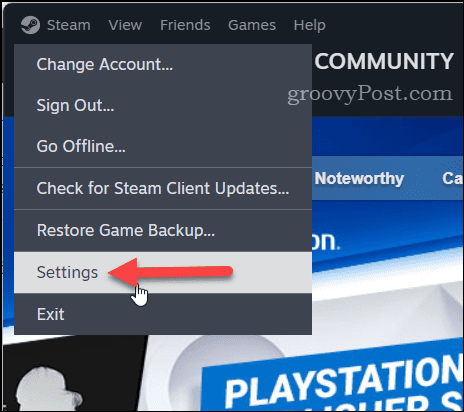
- Pod Paranastavenie vľavo kliknite K stiahnutiu.
- Na pravej strane prejdite na Vymažte vyrovnávaciu pamäť sťahovania sekciu a potom kliknite Vymazať vyrovnávaciu pamäť.
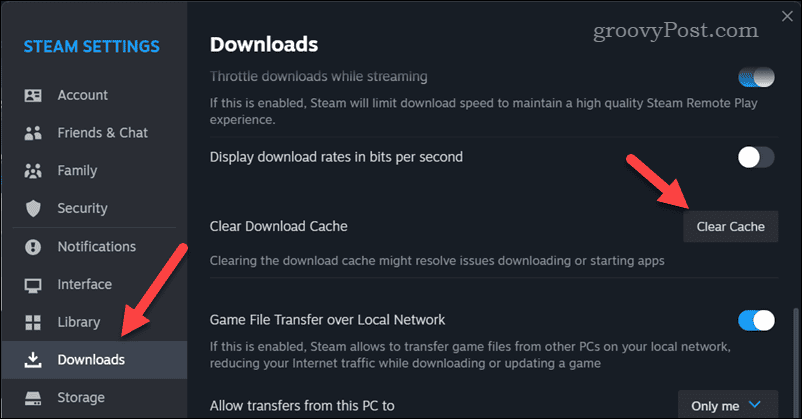
- Ak sa zobrazí výzva, kliknite Potvrďte začať proces.
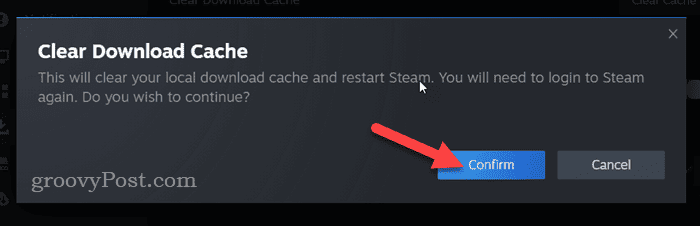
Po vymazaní súborov vyrovnávacej pamäte ukončite a reštartujte Steam, aby ste zistili, či sa problém vyriešil.
Ako opraviť priečinok knižnice Steam
Vaša knižnica Steam je priečinok (alebo priečinky), ktorý obsahuje herné súbory pre všetky nainštalované hry na vašom počítači. Ak sa vyskytne problém s týmto priečinkom, môže to spôsobiť chybu zápisu na disk Steam.
Steam má vstavaný nástroj na kontrolu a opravu vašej knižnice Steam.
Ak chcete opraviť priečinok knižnice Steam:
- Otvorte Steam na počítači a prejdite na Para > nastavenie.
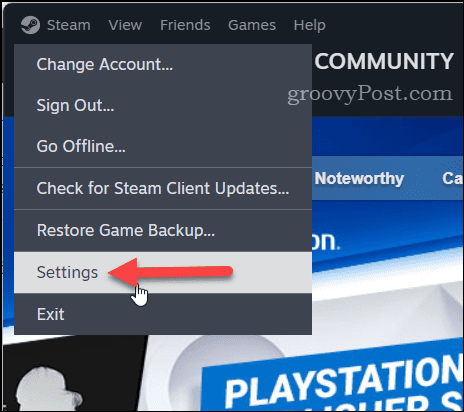
- In nastavenie, kliknite Skladovanie naľavo.
- Vpravo vyberte priečinok knižnice z možností v hornej časti a potom kliknite na trojbodky ikonu ponuky.
- Vyberte Priečinok opravy.
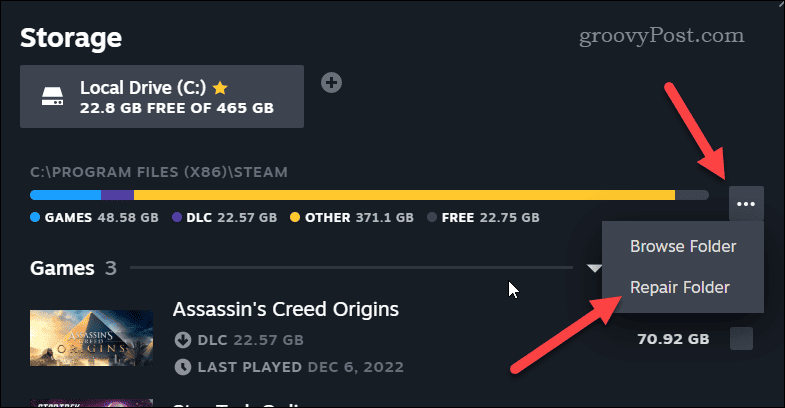
Počkajte na dokončenie procesu. Po dokončení ukončite klienta Steam a reštartujte ho.
Ako zmeniť umiestnenie sťahovania zo služby Steam
Problémové sťahovanie hry môže byť zložité obísť. Ak si myslíte, že problémom je samotné umiestnenie, musíte zmeniť umiestnenie sťahovania hry Steam. V ideálnom prípade to bude na úplne samostatnú jednotku alebo oddiel oproti pôvodnému umiestneniu, ktoré ste používali a ktoré spôsobilo chybu.
Ako nastaviť nové umiestnenie knižnice Steam
Ak sa pokúšate nainštalovať novú hru, môžete zmeniť miesto inštalácie pri inštalácii hry v službe Steam. Aby ste to však dosiahli, budete musieť nastaviť nový priečinok knižnice Steam na novom disku alebo oddiele.
Ak chcete vybrať nové miesto inštalácie pre novú hru Steam:
- Otvorte Steam a kliknite na Knižnica možnosť ponuky v hornej časti.
- Nájdite a vyberte svoju hru a kliknite Inštalácia.
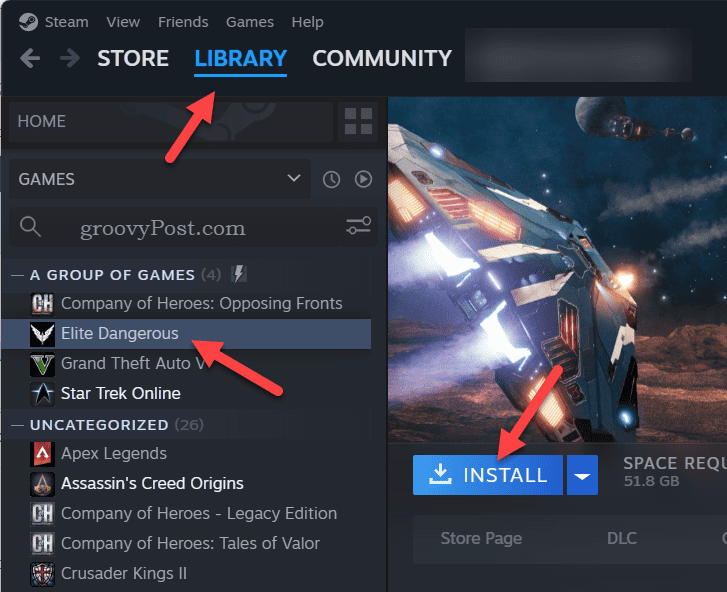
- Kliknite na ikonu ozubeného kolieska nad zoznamom možností knižnice vo vyskakovacom dialógovom okne.
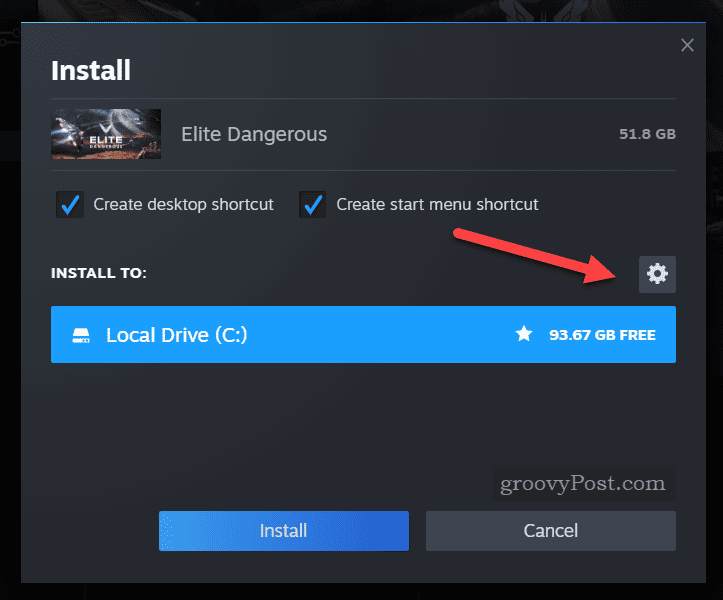
- Dostanete sa do ponuky nastavení úložiska – klepnite na Pridať ikonu v hornej časti vyberte nový priečinok knižnice.
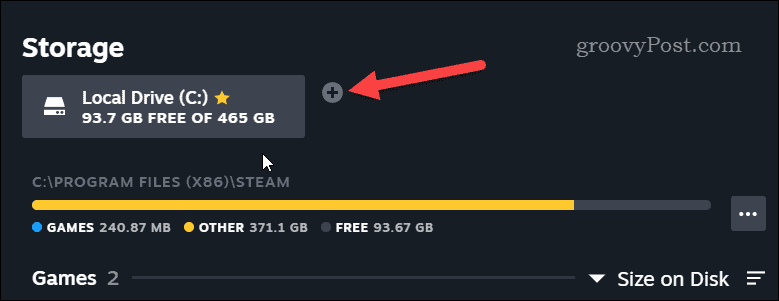
- Vo vyskakovacom dialógovom okne vyberte svoju jednotku a potom kliknite Pridať.
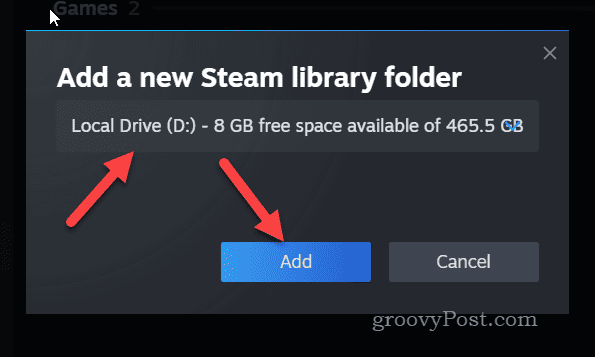
- Ukončite nastavenie menu a vráťte sa do Knižnica tab.
- Vyberte si hru a kliknite Inštalácia znova.
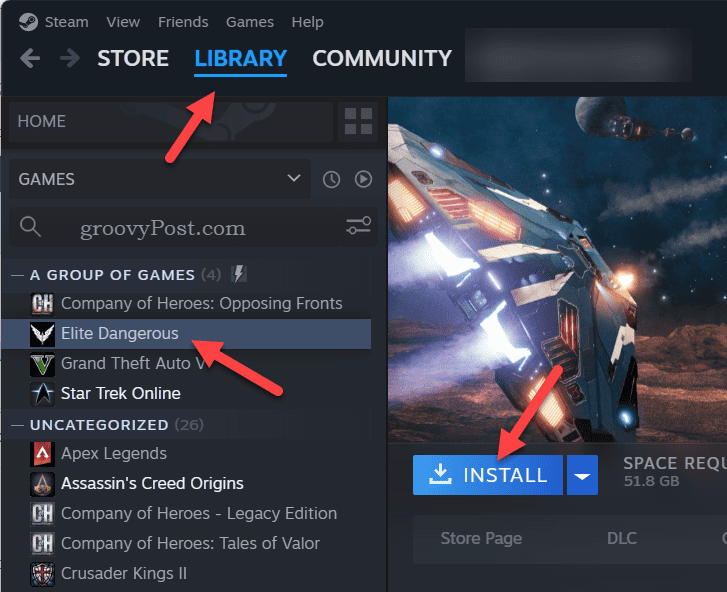
- Váš nový disk sa zobrazí v zozname možností – vyberte ho a kliknite Inštalácia na spustenie inštalácie na tomto novom disku.
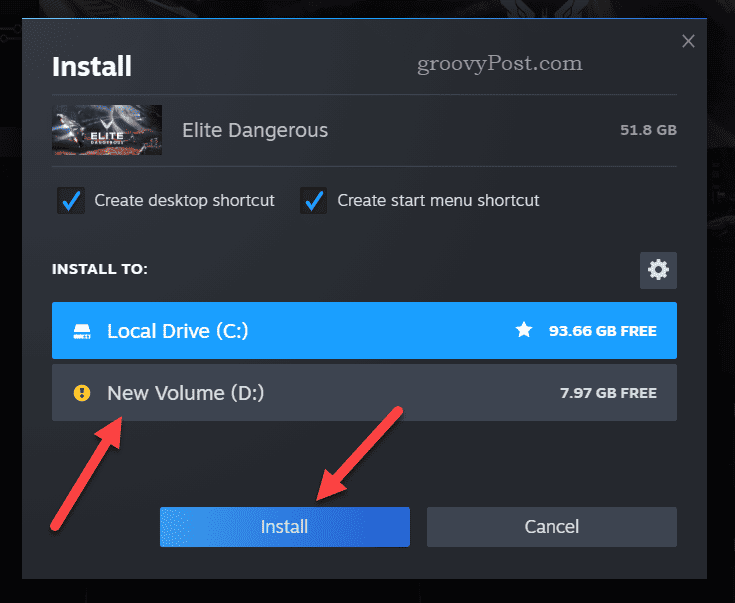
Riešenie problémov so službou Steam
Chyba zápisu na disk Steam je bežným problémom, ale môžete ju ľahko opraviť pomocou vyššie uvedených krokov. Ak však problémy pretrvávajú, možno sa budete musieť dôkladnejšie pozrieť na váš počítač.
Napríklad, ak je na vine porucha disku, uistite sa skontrolujte, či na disku nie sú chyby Ďalšie. Mali by ste tiež používať zabezpečenie systému Windows skontrolovať počítač na možnú infekciu škodlivým softvérom, aby ste ju vylúčili ako možnosť.